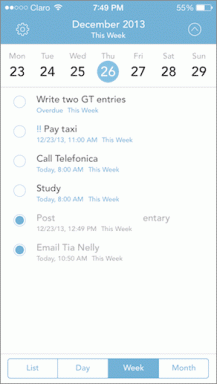Les 5 meilleures façons de corriger l'erreur de périphérique amorçable sous Windows 10
Divers / / November 29, 2021
Votre ordinateur exécute Windows 10 et Windows 11 sans erreur si vous ne modifiez pas l'installation d'origine. Cependant, c'est une horreur de se réveiller et de trouver que votre ordinateur renvoie l'erreur « Aucun périphérique amorçable détecté ».

Cette erreur se produit lorsque le matériel ne peut pas détecter le système d'exploitation Windows sur le stockage de votre ordinateur. Cela peut également arriver si les fichiers de démarrage sont corrompus. Quoi qu'il en soit, le dépannage et l'exécution de quelques correctifs peuvent effacer l'erreur. Voici comment vous pouvez le faire.
1. Vérifiez votre ordre de démarrage et les paramètres du BIOS
Un ordre de démarrage mal configuré peut rediriger votre ordinateur pour qu'il se charge à partir du mauvais lecteur. Cela peut arriver si vous avez installé un nouveau disque dur ou SSD mais avez oublié de définir l'ordre de démarrage à partir du BIOS. Dans un tel cas, votre ordinateur affiche cette erreur et vous pouvez la résoudre en corrigeant l'ordre de démarrage.
Étape 1: Allumez votre PC et cliquez sur une certaine touche pour accéder à votre menu de paramètres BIOS/UEFI. Les touches les plus courantes sur lesquelles vous pouvez appuyer sont F2, F12 ou DEL.
Noter: Différents PC ont des touches différentes sur lesquelles vous pouvez appuyer pour accéder au menu des paramètres. Consultez le site d'assistance du fabricant de votre ordinateur pour confirmer la bonne clé.

Étape 2: Accédez à l'option de démarrage de votre ordinateur.
Noter: La position du menu de démarrage sera différente d'un appareil à l'autre. Utilisez le manuel du fabricant pour déterminer l'option de démarrage dans le BIOS de votre ordinateur.

Étape 3: Déplacez votre lecteur système vers la première option et appuyez sur F10 pour enregistrer les modifications.

Redémarrez votre ordinateur et confirmez si vous pouvez maintenant démarrer votre PC.
2. Déconnectez puis reconnectez les périphériques externes

Les périphériques desserrés ou endommagés sont une cause majeure de l'erreur de périphérique non amorçable. Dans un tel cas, vous devez vérifier la fonctionnalité de tous les appareils connectés. Vous pouvez essayer de débrancher puis de rebrancher les appareils externes pour voir si votre appareil démarre correctement.
De plus, recherchez les périphériques endommagés et remplacez-les. Pensez à démarrer votre appareil avant de le rebrancher dans le cas de périphériques amovibles, tels que les pilotes USB. Vous pouvez ensuite brancher les périphériques externes un par un pour déterminer et corriger celui qui cause l'erreur.
3. Correction des informations de démarrage MBR
Des informations de démarrage MBR corrompues peuvent également provoquer l'erreur « pas de périphérique amorçable ». Pour reconstruire votre Master Boot Record (MBR), utilisez les invites de commande. Pour cette méthode, vous avez besoin du support d'installation de Windows sur USB ou DVD.
Étape 1: Démarrez à partir du support d'installation de Windows.
Étape 2: Sélectionnez Langue et région et cliquez sur Suivant.

Étape 3: Appuyez sur Réparer votre ordinateur.

Étape 4: Sélectionnez Dépannage.

Étape 5: Appuyez sur Options avancées.

Étape 6: Dans la fenêtre Options avancées, appuyez sur Invites de commandes

Étape 7 : Tapez les commandes suivantes et appuyez sur Entrée après chacune.
bootrec/fixmbr
bootrec/fixboot
bootrec/scanos
bootrec/rebuildbcd
Attendez la fin du processus puis quittez la fenêtre et redémarrez votre PC.
4. Utilisez SFC pour rechercher les fichiers corrompus
Vous pouvez également utiliser les commandes SFC pour analyser et réparer les fichiers corrompus. Voici comment vous pouvez le faire.
Étape 1: Ouvrez la fenêtre d'invite de commande et tapez cette commande. Remplacez C et D par la lettre de lecteur attribuée à la partition réservée au système et à votre installation Windows existante, respectivement.
sfc /scannow /offbootdir=C:\ /offwindir=D:\Windows.

Étape 2: Appuyez sur Entrée pour lancer l'exécution de la commande. Quittez une fois le processus terminé, puis redémarrez votre ordinateur.
5. Définir la partition principale sur active
Un problème dans la partition principale peut parfois provoquer l'erreur de périphérique non amorçable. Dans les cas où la partition principale est inactive, suivez ces étapes pour la rendre active.
Étape 1: Démarrez le support d'installation de Windows et suivez la solution 3 pour accéder à l'invite de commande.
Étape 2: Taper partie disque et appuyez sur Entrée. Tapez ensuite list disk et appuyez sur Entrée.

Étape 3: Tapez select disk 0, 0 étant le disque sur lequel votre système d'exploitation est installé, puis appuyez sur Entrée.

Étape 4: Tapez list partition pour voir les différentes partitions sur le disque et appuyez sur Entrée. Localisez la partition réservée au système qui est généralement la plus petite en taille.
Étape 5 : Si la partition système est n°1, tapez select partition 1 et appuyez sur Entrée. Pour le définir sur actif, tapez active puis appuyez sur Entrée.

Quittez l'invite de commande et redémarrez votre ordinateur pour mettre à jour les modifications.
Démarrage de votre appareil
L'exécution d'invites de commande peut aider à corriger l'erreur de périphérique non amorçable. La résolution des problèmes avec les périphériques externes est également un autre périphérique utilisable pour l'erreur. En outre, envisagez de maintenir un système Windows à jour. La mise à jour de Windows introduit des fonctionnalités qui résolvent la plupart des problèmes de pilotes.